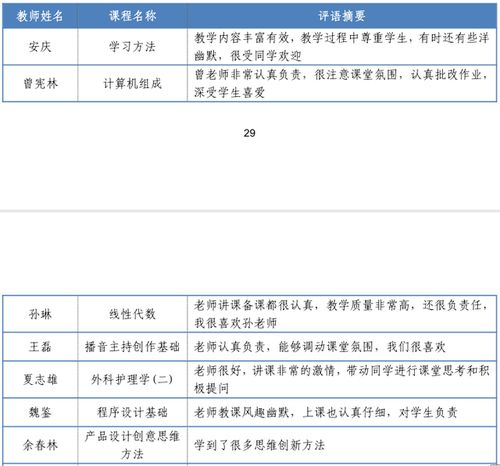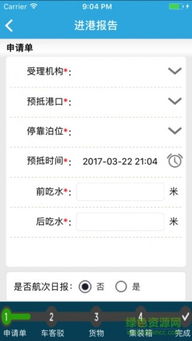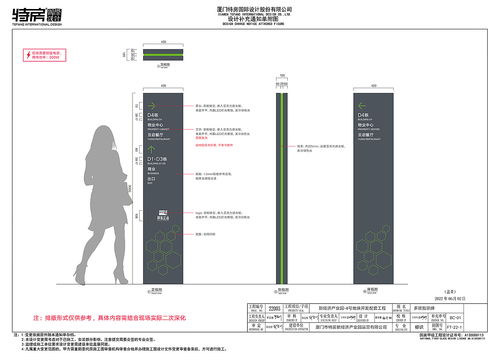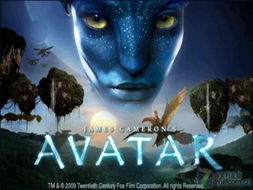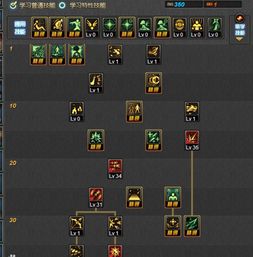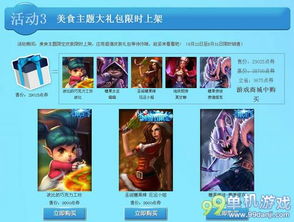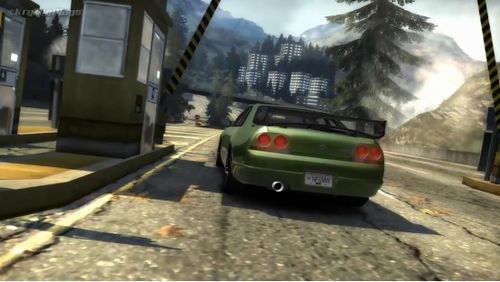戴尔怎么查看系统,戴尔电脑系统信息速查指南
时间:2025-01-17 来源:网络 人气:
你有没有想过,你的戴尔电脑里藏着多少秘密呢?今天,就让我带你一探究竟,揭开戴尔电脑系统的神秘面纱!
一、操作系统,你的电脑灵魂
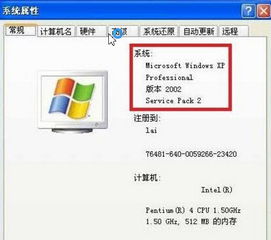
想知道你的电脑灵魂是什么?那就是操作系统!它决定了你的电脑能做什么,不能做什么。那么,怎么查看你的戴尔电脑操作系统版本呢?
1. 开始菜单,一键直达
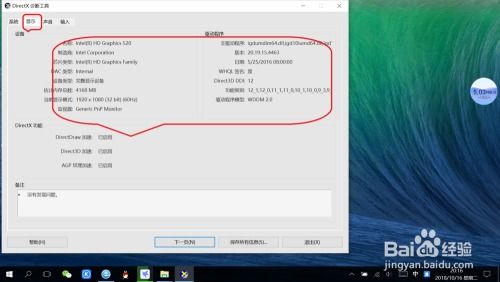
- 点击电脑左下角的开始按钮,然后找到“设置”。
- 在设置里,选择“系统”,再点击“关于”。
- 看到了吗?在“Windows规格”里,就有你的操作系统版本信息。
2. 快捷键,轻松获取
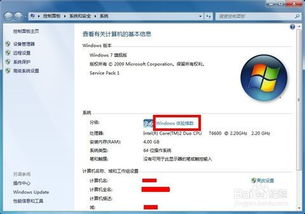
- 按住Windows键和R键,打开运行窗口。
- 输入“winver”,回车后,系统版本信息就出现在眼前了。
二、系统类型,硬件的身份证
知道你的电脑是“32位”还是“64位”吗?这可是硬件的身份证哦!
1. 任务管理器,一目了然
- 右键点击任务栏空白处,选择“任务管理器”。
- 点击“性能”,再点击“CPU”。
- 在“系统类型”一栏,就能看到你的电脑是32位还是64位了。
2. 控制面板,轻松查看
- 打开控制面板,点击“系统和安全”。
- 在“系统”里,就能看到你的电脑类型。
三、电脑配置,硬件的“简历”
想要了解你的电脑硬件配置,就像看一份“简历”一样简单。
1. 运行窗口,一键打开
- 按住Windows键和R键,打开运行窗口。
- 输入“msinfo32”,回车后,电脑配置信息就展现在你面前了。
2. 控制面板,详细查看
- 打开控制面板,点击“硬件和声音”。
- 在“设备管理器”里,你可以看到电脑的所有硬件设备,点击它们,就能看到详细的属性信息。
四、性能表现,电脑的“体检报告”
想知道你的电脑性能如何?就像看一份“体检报告”一样。
1. 任务管理器,实时监控
- 打开任务管理器,点击“性能”。
- 在这里,你可以看到CPU、内存、磁盘、网络等性能指标。
五、戴尔官网,一站式查询
如果你想要更全面地了解你的戴尔电脑,戴尔官网可是你的好帮手。
1. 戴尔官网,查询服务
- 在戴尔官网,输入你的产品序列号,就能查询到你的电脑的详细配置信息。
2. 戴尔官网,在线工具
- 戴尔官网还提供了在线工具,可以帮你轻松查看电脑配置。
看完这些,你是不是觉得查看戴尔电脑系统变得so easy呢?赶紧试试吧,让你的电脑为你带来更多惊喜吧!
相关推荐
教程资讯
教程资讯排行